windows10一直显示正在还原系统的解决办法:1、准备系统光盘,使用光盘重装系统;2、把u盘制成pe启动盘,使用u盘安装操作系统。

本文操作环境:Windows10系统、Dell G3电脑。
如果一直还原不成功,那么出现这种情况,只能选择重新安装操作系统来恢复电脑的系统。
重新安装操作系统有两种方法:光盘重装和U盘重装,推荐使用光盘重装系统。
方法一:使用光盘重装系统,其操作步骤如下:
1)、准备系统光盘:如果没有可以去电脑商店购买,需要安装什么系统就买什么系统的最新版光盘。如果有刻录光驱,也可上网自行下载ISO格式的系统文件刻录成系统光盘。
2)、设置光盘启动:开机后按DEL键(笔记本一般为F2,注不同主板,按键各不相同,具体可查看主板说明书)进入CMOS,并在BOOT选项卡(或startups)中设置光驱(CD-ROM或DVD-ROM)为第一启动项(老主板需要进入Advanced BIOS Features选项卡后,在“1st Boot Device”处回车,再选择CD/DVD-ROM),再按F10保存退出重启。重启电脑时及时将系统光盘插入光驱。
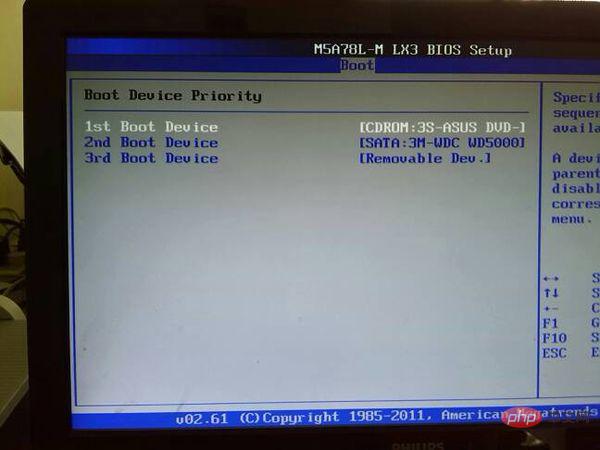
3)、克隆安装系统:光盘启动成功后会显示功能菜单,此时选择菜单中的“安装系统到硬盘第一分区”,回车确定后按提示操作,或者进入PE系统后,运行桌面上的“一键安装系统”,电脑会自动运行GHOST软件自动载入GHO文件克隆安装到C区,整个过程基本无需人工干预,直到最后进入系统桌面。
方法二:使用U盘安装操作系统
如果电脑不带光驱,就需要使用U盘安装操作系统:
1、事先准备4G以上U盘一个,网上下载pe软件(譬如:大白菜、u当家等等)和ghost版本win10或者其他(要和原来的系统相同)的操作系统安装程序。
2、首先要把U盘制成pe启动盘,百度搜索并下载U盘启动制作工具,下载完成后,在电脑上打开启动安装程序,根据提示将U盘启动制作工具安装到电脑上。
3、安装完成后,双击PE软件,插入u盘等待软件成功读取到u盘之后,点击“一键制作”,使用系统默认的模式即可把U盘启动盘制作完成,制作完成之后请把下载的ghost操作系统复制到U盘上。这里需要注意选择U盘。
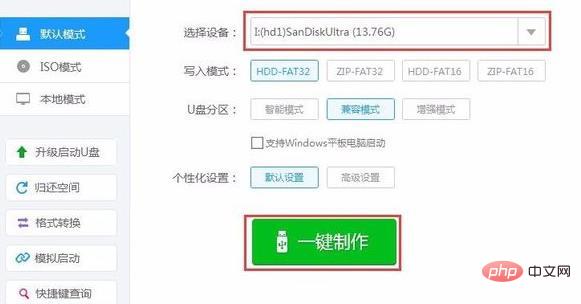
4、将制作好的u盘启动盘插入usb接口,然后重启电脑,当出现开机画面时,通过使用DEL键进入CMOS,把U盘设为第一启动项,引导u盘启动进入到PE主菜单界面,用键盘上上下键选择“运行win2003pe经典版或者win8pe标准版”并按回车键。
5、系统会在pe引导下进入pe桌面,打开pe系统提供的“装机工具”,然后可以先把下载好的ghost版本操作系统复制到除C盘以外的分区上,点击弹出U盘并拔掉U盘(这样操作省得在重启电脑时,系统又自动使用U盘启动电脑),然后再点击浏览,把win10镜像文件添加进来,选择c盘为安装盘,点击确定。
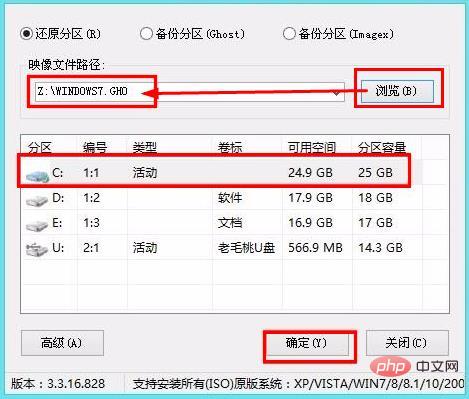
6、在弹出的执行还原窗口点击确定,此时要等待系统自行还原,中途不能中断操作,也不能断电。
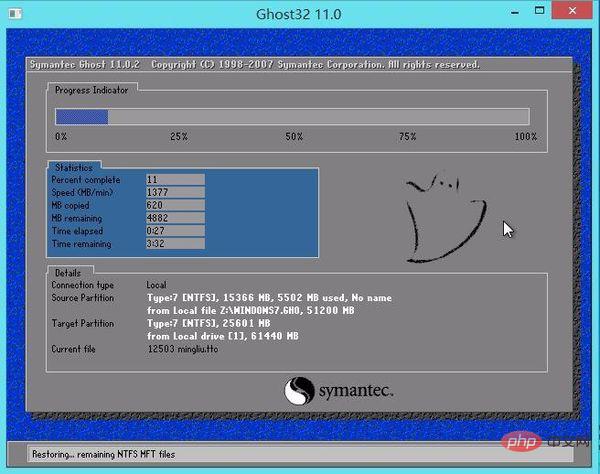
7、镜像文件还原完毕之后,电脑会自动重启,并开始安装,这期间无需手动操作。
8、系统安装完成,电脑会再次重启,并成功进入桌面。
顺利经过以上操作之后,使用U盘安装操作系统就完成了,电脑即可恢复正常使用。
注意:
1、在系统安装之前,要注意在进入pe桌面前,保存C盘的文件资料。
2、在系统安装完成后,可以先安装电脑管家或安全卫士之类、杀毒之类的软件,进行全盘查杀木马、病毒,再打好系统补丁、安装常用软件,并下载安装使用一键还原工具进行系统备份,以备不时之需。
以上就是windows10一直显示正在还原系统怎么办的详细内容,更多请关注php中文网其它相关文章!


Copyright 2014-2024 https://www.php.cn/ All Rights Reserved | php.cn | 湘ICP备2023035733号